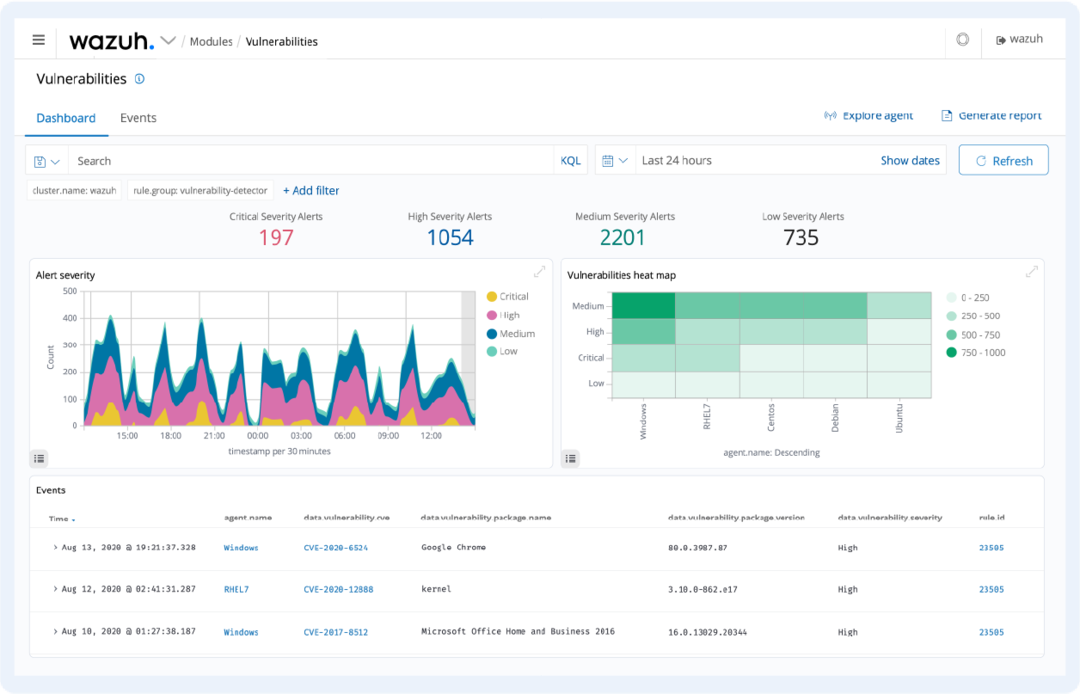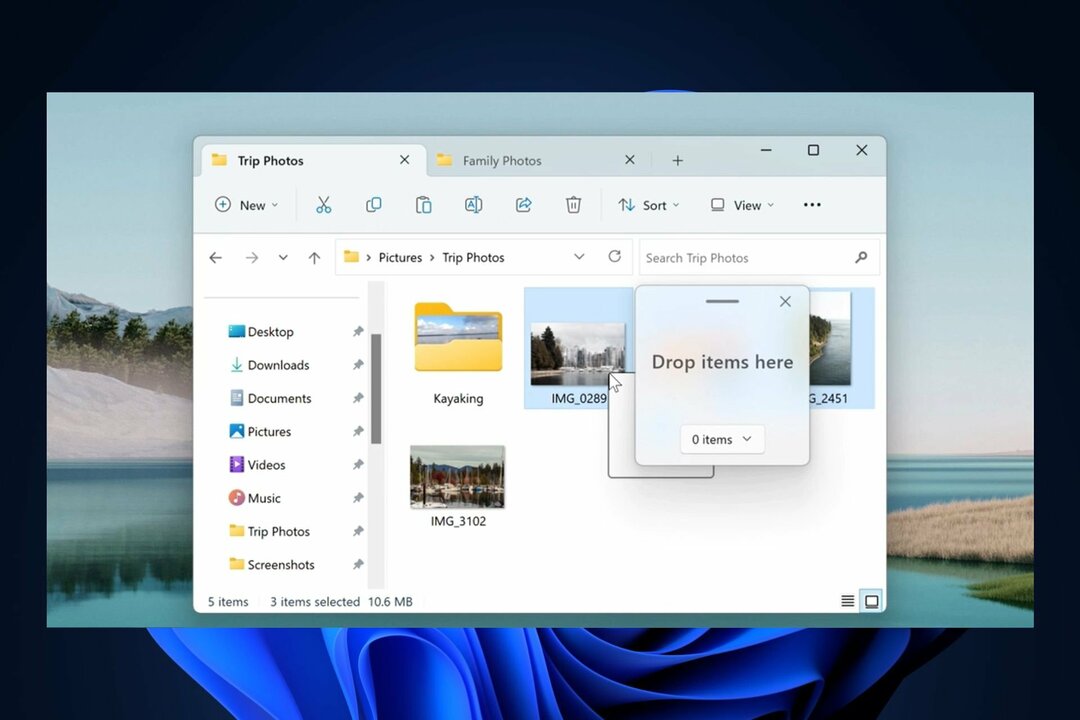Korjaa tämä ongelma poistamalla Windowsin päivitysvälimuisti
- Windowsin päivitysvirhe 0xFFFFFFFF tulee näkyviin, kun yrität päivittää tietokonettasi.
- Tämä voi johtua haittaohjelmahyökkäyksestä tai siitä, että joitakin tärkeitä järjestelmätiedostoja puuttuu.
- Voit yrittää ottaa Windowsin päivityspalvelun uudelleen käyttöön tai nollata tietokoneesi.

XASENNA NAPSAUTTAMALLA LATAA TIEDOSTOA
- Lataa Restoro PC Repair Tool joka tulee Patented Technologiesin mukana (patentti saatavilla tässä).
- Klikkaus Aloita skannaus löytääksesi viallisia tiedostoja, jotka aiheuttavat ongelmia.
- Klikkaus Korjaa kaikki korjataksesi tietokoneesi turvallisuuteen ja suorituskykyyn vaikuttavia ongelmia.
- Restoron on ladannut 0 lukijat tässä kuussa.
Tulet Windowsin päivitysvirheen 0xFFFFFFFF kautta kun yrität suorittaa päivityksen tietokoneellesi. Tämä on turhauttava virhe voi aiheuttaa järjestelmän kaatumisia, tietokoneen jäätyminen, tai jopa BSOD (Blue Screen of Death) -virheet.
Windowsin päivitysvirhe 0xFFFFFFFF on tavallinen virhe ja voi aiheuttaa ongelmia myös Windowsin rekisterissä. Tässä oppaassa annamme sinulle joukon ratkaisuja, jotka auttavat sinua ratkaisemaan Windows-päivitysvirheen 0xFFFFFFFF. Joten mennään suoraan asiaan.
Mikä aiheuttaa Windowsin päivitysvirheen 0xFFFFFFFF?
Tässä on joitain yleisimmistä syistä, miksi kohtaat Windowsin päivitysvirheen 0xFFFFFFFF:
- Vaurioituneet DLL-tiedostot: Jos jokin tärkeä järjestelmään liittyvät DLL-tiedostot puuttuvat, et ehkä pysty päivittämään tietokonettasi.
- Vioittuneet järjestelmätiedostot: Järjestelmätiedostot ovat tärkeitä täydellisessä kunnossa. Jos heillä on ongelmia, kohtaat virheitä, kuten Windowsin päivitysvirheen 0xFFFFFFFF.
- Windowsin päivityspalvelu ei ole käynnissä: Usein jotkin tärkeät palvelut, kuten Windows Update -palvelu, poistetaan käytöstä kolmannen osapuolen ohjelmistojen toimesta, ja tämä voi johtaa virheisiin, kuten käsillä olevaan.
- Virus tai haittaohjelma: Virukset ja haittaohjelmat nykymaailmassa ovat kehittyneitä, ja ne voivat livahtaa tietokoneellesi tietämättäsi ja aiheuttaa useita ongelmia.
- Windows Updaten väliaikainen välimuistikansio on ongelmallinen: Jos välimuistitiedostot vioittuvat, tämä voi aiheuttaa useita ongelmia, kuten Windowsin päivitysvirheen 0xFFFFFFFF.
Kuinka voin korjata Windows Update -virheen 0xFFFFFFFF?
- Mikä aiheuttaa Windowsin päivitysvirheen 0xFFFFFFFF?
- Kuinka voin korjata Windows Update -virheen 0xFFFFFFFF?
- 1. Tyhjennä Windows Update -välimuisti
- 2. Ota Windows Update -palvelu uudelleen käyttöön
- 3. Korjaa vioittuneet järjestelmätiedostot
- 4. Puhdista Windows Update -latauspolku
- 5. Suorita virustarkistus
- 6. Nollaa tietokoneesi
1. Tyhjennä Windows Update -välimuisti
- paina Voittaa + R avaimet avataksesi Juosta dialogia.
- Tyyppi %windir%\SoftwareDistribution\DataStore ja paina Tulla sisään.

- Lehdistö Ctrl + A valitaksesi kaikki tiedostot.

- paina Poistaa -painiketta poistaaksesi kaikki tiedostot.
Usein vioittuneet välimuistitiedostot voivat aiheuttaa ristiriitaisia ongelmia ja estää sinua päivittämästä tietokonettasi. Tämä johtaisi esimerkiksi siihen, että kohtaat Windowsin päivitysvirheen 0xFFFFFFFF.
Noudata yllä olevia ohjeita ja poista kaikki mainitussa kansiossa olevat tiedostot poistaaksesi kaikki Windows-päivityksen välimuistitiedostot.
- Korjaus: Pakattu (zipattu) kansio on virheellinen
- DistributedCOM 10005 -virhe: mikä on ja kuinka se korjataan
2. Ota Windows Update -palvelu uudelleen käyttöön
- Avaa Juosta dialogia painamalla Voittaa + R avaimet.
- Tyyppi services.msc ja paina Tulla sisään.

- Paikantaa Windows päivitys.

- Tuplaklikkaus siihen avautumaan.
- Alla Palvelun tila, klikkaus Lopettaa.

- Napsauta jonkin ajan kuluttua alkaa.

- Uudelleenkäynnistää tietokoneellesi.
Tarkista, onko Windows Update -palvelu käytössä vai ei. Jos se pysäytetään, anna sen siihen liittyvien toimintojen toimia ja ratkaise myös Windows Update -virhe 0xFFFFFFFF.
3. Korjaa vioittuneet järjestelmätiedostot
- paina Voittaa avain avataksesi alkaa valikosta.
- Avata Komentorivi järjestelmänvalvojana.

- Kirjoita alla oleva komento ja paina Tulla sisään.
sfc /scannow
- Odota prosessi loppuun.
- Uudelleenkäynnistää tietokoneellesi.
SFC Scan on sisäänrakennettu työkalu, jonka avulla voit etsiä vioittuneet järjestelmätiedostot ja korjata ne helposti. Useimmiten nämä eivät kuitenkaan ole yhtä tehokkaita kuin omistetut työkalut.
Tällaisessa tapauksessa suosittelemme käyttämään Restoro. Tämän työkalun avulla voit korjata vioittuneet järjestelmätiedostot, korjata järjestelmän kaatumiset, korjata vahingoittuneet DLL-tiedostot, poistaa kiristys- tai haittaohjelmat ja paljon muuta.
4. Puhdista Windows Update -latauspolku
- paina Voittaa + R avaimet avataksesi Juosta dialogia.
- Tyyppi regedit ja paina Tulla sisään.

- Navigoi alla olevalle polulle.
HKEY_LOCAL_MACHINE\SOFTWARE\Policies\Microsoft\Windows\WindowsUpdate
- Paikantaa WUServer ja WIStatusServer.
- Poista molemmat.
- Uudelleenkäynnistää tietokoneellesi.
5. Suorita virustarkistus
- Avaa alkaa -valikkoa painamalla Voittaa avain.
- Tyyppi Windowsin suojaus ja avaa se.

- Klikkaa Virus- ja uhkien suojaus.

- Lyö Nopea skannaus -painiketta.

- Odota skannaa loppuun.
- Käytä kehotetut korjaukset.
- Voit myös lyödä Skannausasetukset ja valitse Täysi tarkistus syväskannausta varten.

Voit käyttää Windowsin suojaustyökalua tarkistaaksesi tietokoneesi virusten tai haittaohjelmien varalta. Tämä sisäänrakennettu työkalu ei kuitenkaan ole yhtä tehokas eikä välttämättä pysty havaitsemaan tietokoneellesi tarttuvaa virusta, joka aiheuttaa Windows-päivitysvirheen 0xFFFFFFFF.
Suosittelemme tässä tapauksessa tutustumaan luetteloituun oppaaseemme joitakin parhaista virustorjuntaohjelmista voit ladata ja suojata tietokoneesi viruksilta.
6. Nollaa tietokoneesi
- paina Voittaa + minä avaimet avataksesi asetukset.
- Klikkaa Elpyminen.

- Alla Palautusvaihtoehdot, valitse Palauta PC.

- Valitse Pidä tiedostoni vaihtoehto.

- Anna prosessi valmis.
- Uudelleenkäynnistää tietokoneellesi.
Jos mikään ei toimi, viimeisenä keinona suosittelemme, että jatkat ja noudatat yllä olevia ohjeita tietokoneesi nollaamiseksi
Kun nollaat tietokoneesi, kaikki järjestelmätiedostosi palautetaan, ja jos ne olivat ongelma, joka aiheutti Windowsin päivitysvirheen 0xFFFFFFFF, se korjataan.
Se on meiltä tässä oppaassa. Käyttäjille, jotka kohtaavat Windowsin päivitysvirhe 0x8007045d, voit tutustua oppaaseemme ja korjata ongelman.
Useat käyttäjät ovat myös ilmoittaneet törmänneensä päivitysvirhe 0xc190011f. Oppaamme listaa kuusi ratkaisua ja auttaa sinua korjaamaan ne.
Kun yrität asentaa päivitystä ja saat Windows-päivitysvirheen 0x80070103, sinun tulee tutustua oppaaseemme ja korjata ongelma.
Kerro meille alla olevissa kommenteissa, minkä yllä olevista ratkaisuista valitsit päivitysvirheen 0xFFFFFFFF ratkaisemiseksi.
Onko sinulla edelleen ongelmia? Korjaa ne tällä työkalulla:
Sponsoroitu
Jos yllä olevat neuvot eivät ratkaisseet ongelmaasi, tietokoneessasi saattaa esiintyä syvempiä Windows-ongelmia. Suosittelemme lataamalla tämän tietokoneen korjaustyökalun (arvioitu erinomaiseksi TrustPilot.com-sivustolla) käsitelläksesi niitä helposti. Napsauta asennuksen jälkeen Aloita skannaus -painiketta ja paina sitten Korjaa kaikki.